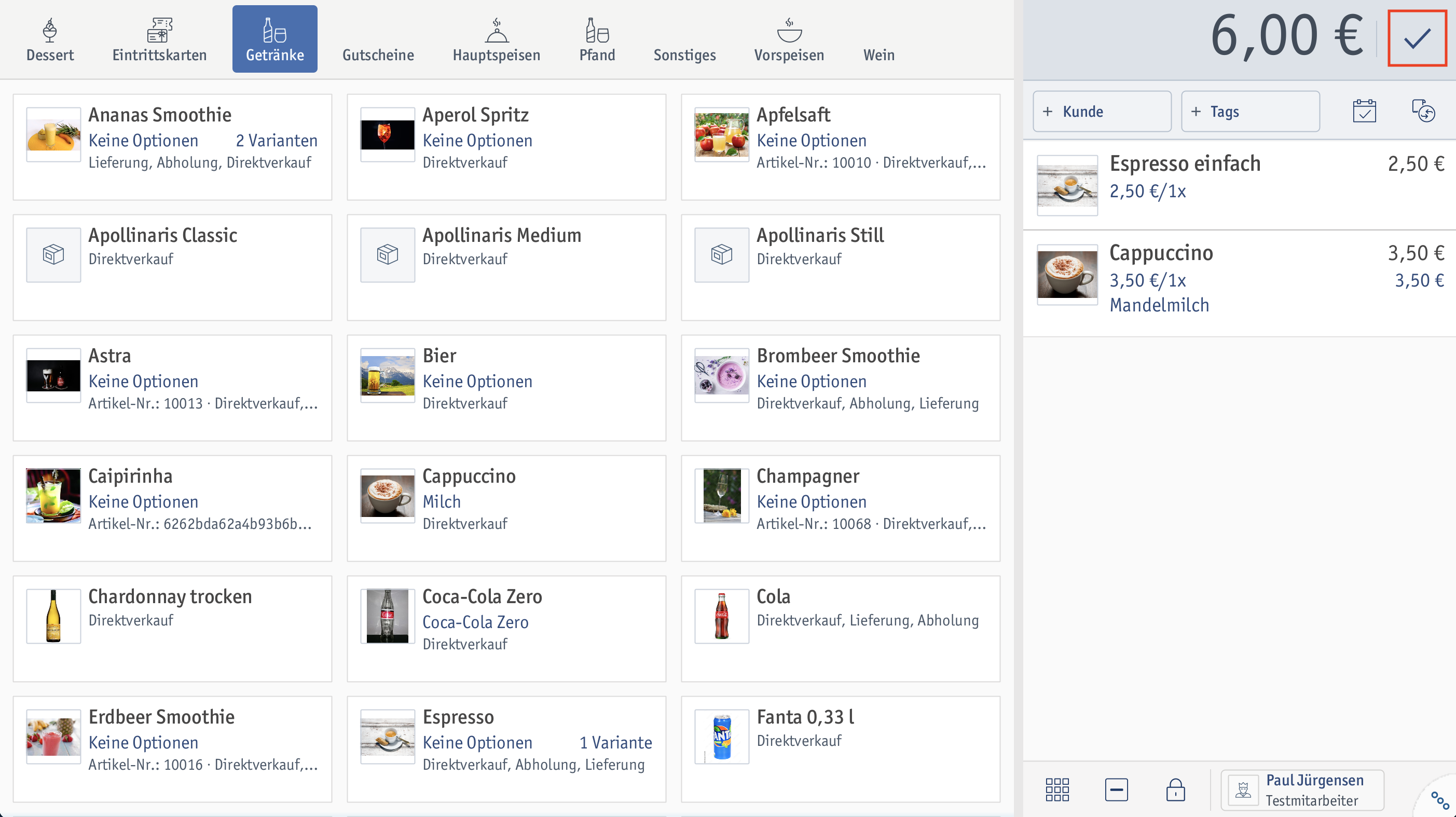
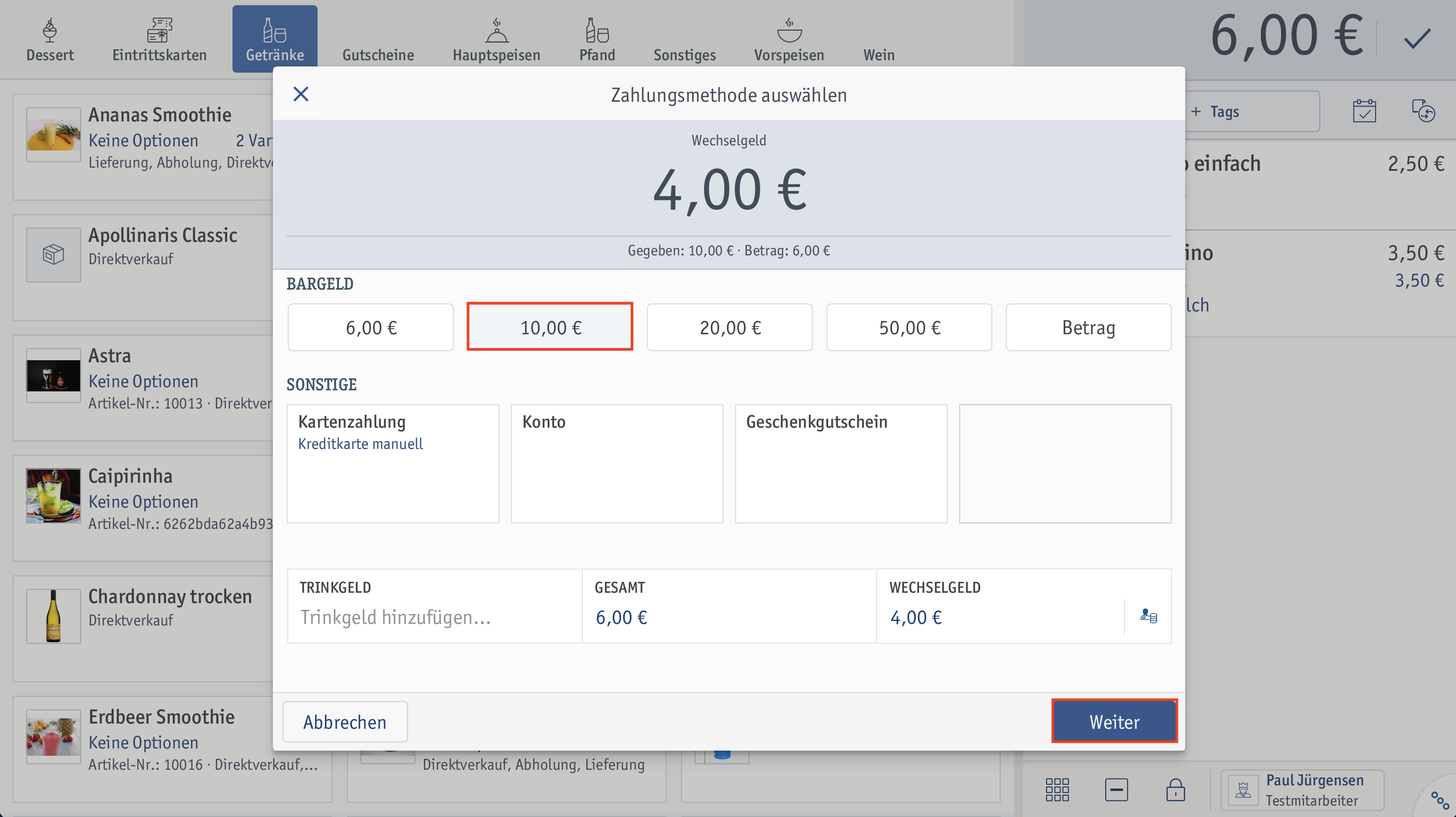
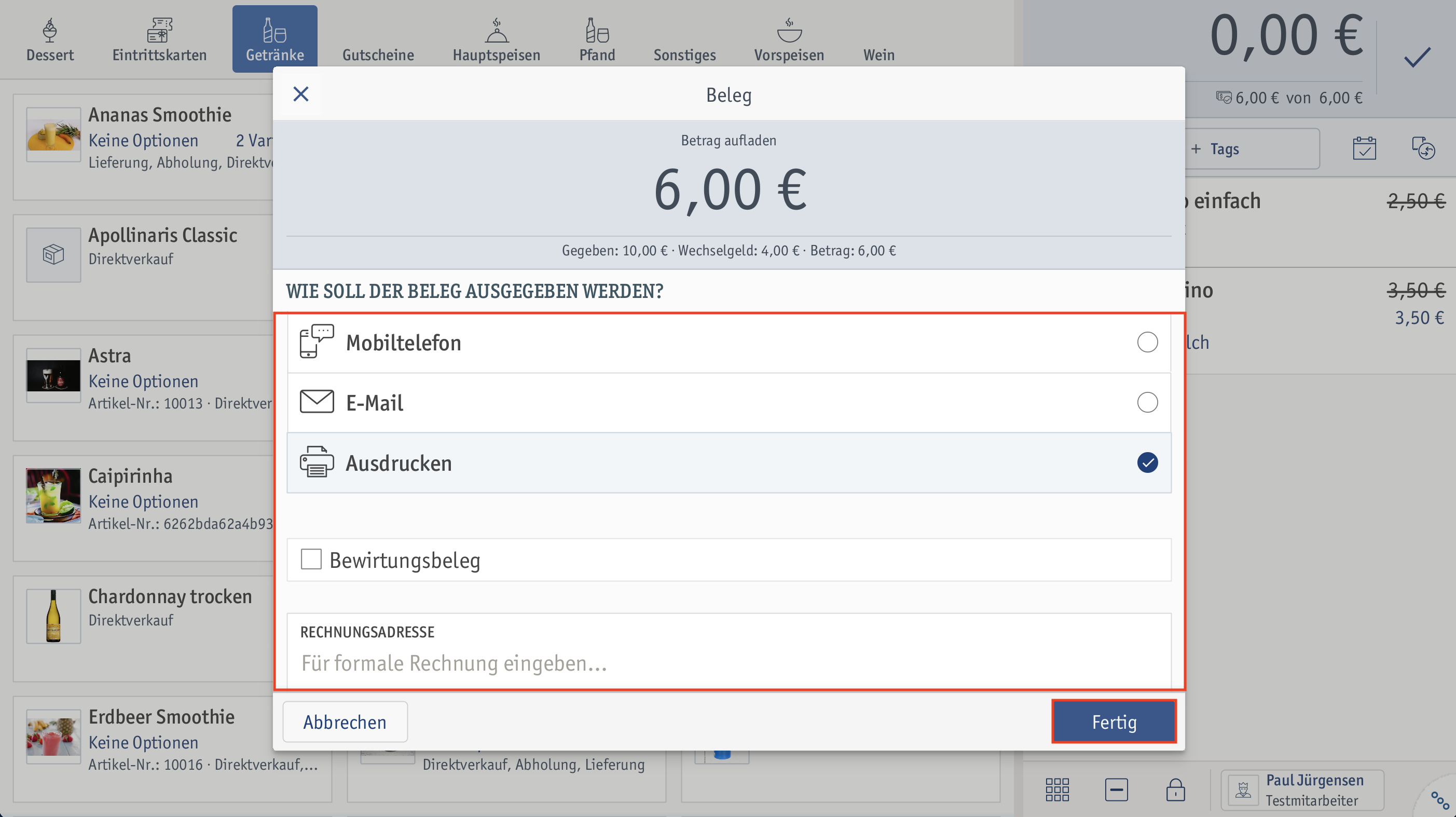
In dem How-To Erste Schritte in enforePOS sind im Abschnitt "Kasse bedienen" mehrere How-Tos aufgelistet, in denen du weitere Informationen zu diesem Thema findest.
Du möchtest dich mit enforePOS vertraut machen, bevor es mit deinem Geschäft richtig losgeht? In diesem How-To erfährst du, wie du einen Testmitarbeiter anlegen und mit diesem Testbuchungen durchführen kannst.
Voraussetzungen
Testbuchungen kannst du nur durchführen, bevor du deinen realen Geschäftsbetrieb aufnimmst. Anderenfalls gilt jede Buchung als echte Buchung und müsste versteuert werden.
Informiere deinen Steuerberater, dass du vor Betriebsbeginn Testbuchungen durchführen willst. Dann können die Testbuchungen bei der Steuererklärung entsprechend berücksichtigt werden.
Um dein enforePOS testen zu können, empfehlen wir dir, einen Testmitarbeiter anzulegen. Nur so wirst du später in der Lage sein, deine Testbuchungen richtig zuzuordnen.
E-Mail-Adressen können in enforePOS nur einmal verwendet werden. Wenn du einen Testmitarbeiter anlegst, verwende eine Einmal-E-Mail-Adresse, die du nachher nicht mehr brauchst.
Führe deine Testbuchungen nur dann durch, wenn du mit der Kennung des Testmitarbeiters eingeloggt bist. So kannst du deine Testbuchungen leichter identifizieren.
Wenn du mit der Bargeldverwaltung in enforePOS arbeiten willst, musst du folgende Schritte durchführen:
Wir empfehlen, dass du für deine Testbuchungen deinem Testmitarbeiter einen eigenen Geldbehälter zuweist, bevor du den Geschäftstag startest.
Im folgenden Abschnitt erfährst du, wie du auf deinem enforeDasher Testbuchungen durchführst. Als Zahlungsmethode sollte dabei immer Barzahlung gewählt werden.
Testbuchungen müssen sofort storniert werden. Dabei ist es wichtig, dass du die gleiche Zahlungsmethode für Zahlung und Auszahlung verwendest. Barzahlungen sollten auch immer in bar ausgezahlt werden.
Testbuchungen sollten nicht mit Trinkgeld durchgeführt werden, da Trinkgeld beim Stornieren nicht aus der Kasse ausgebucht wird.
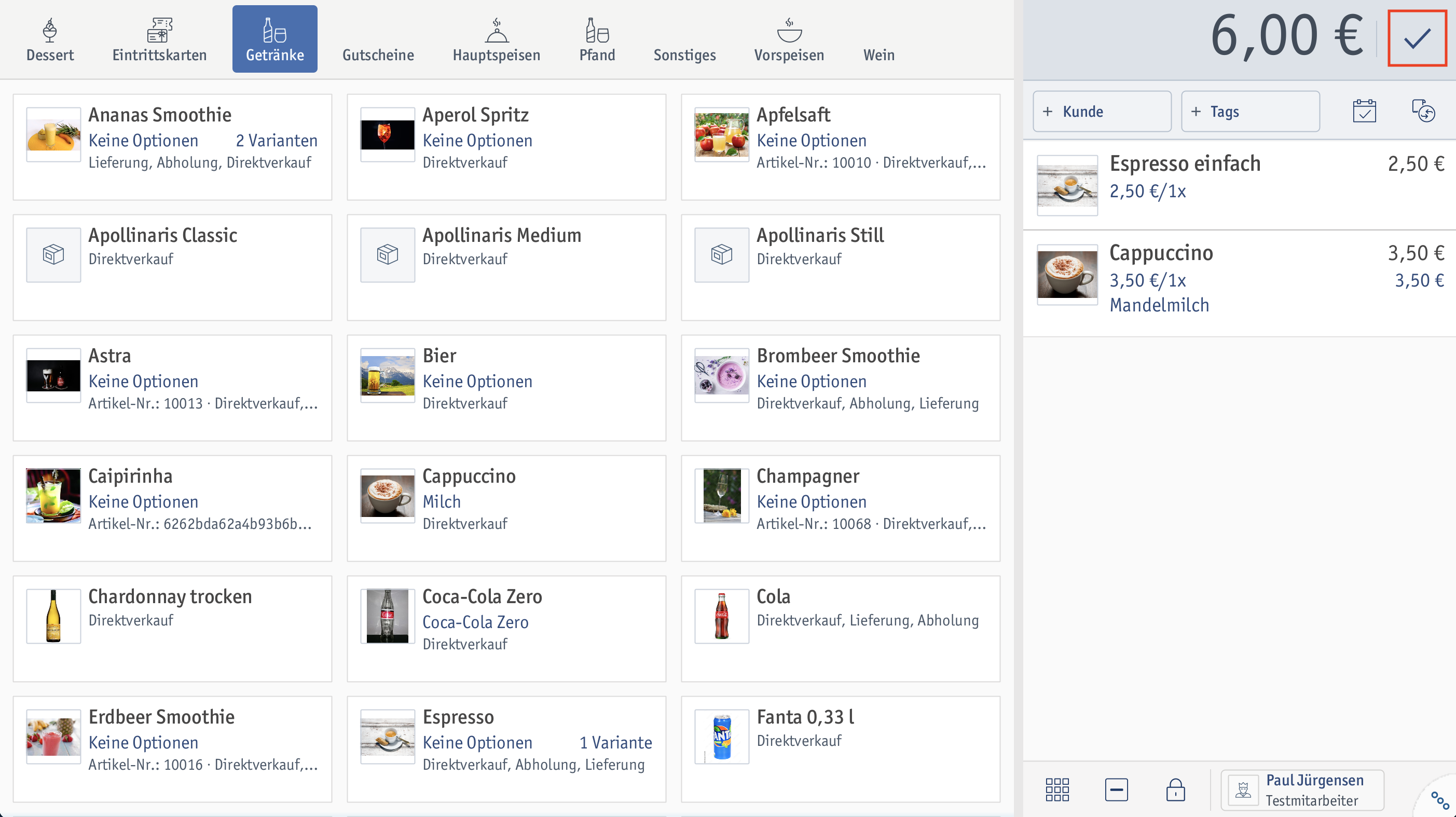
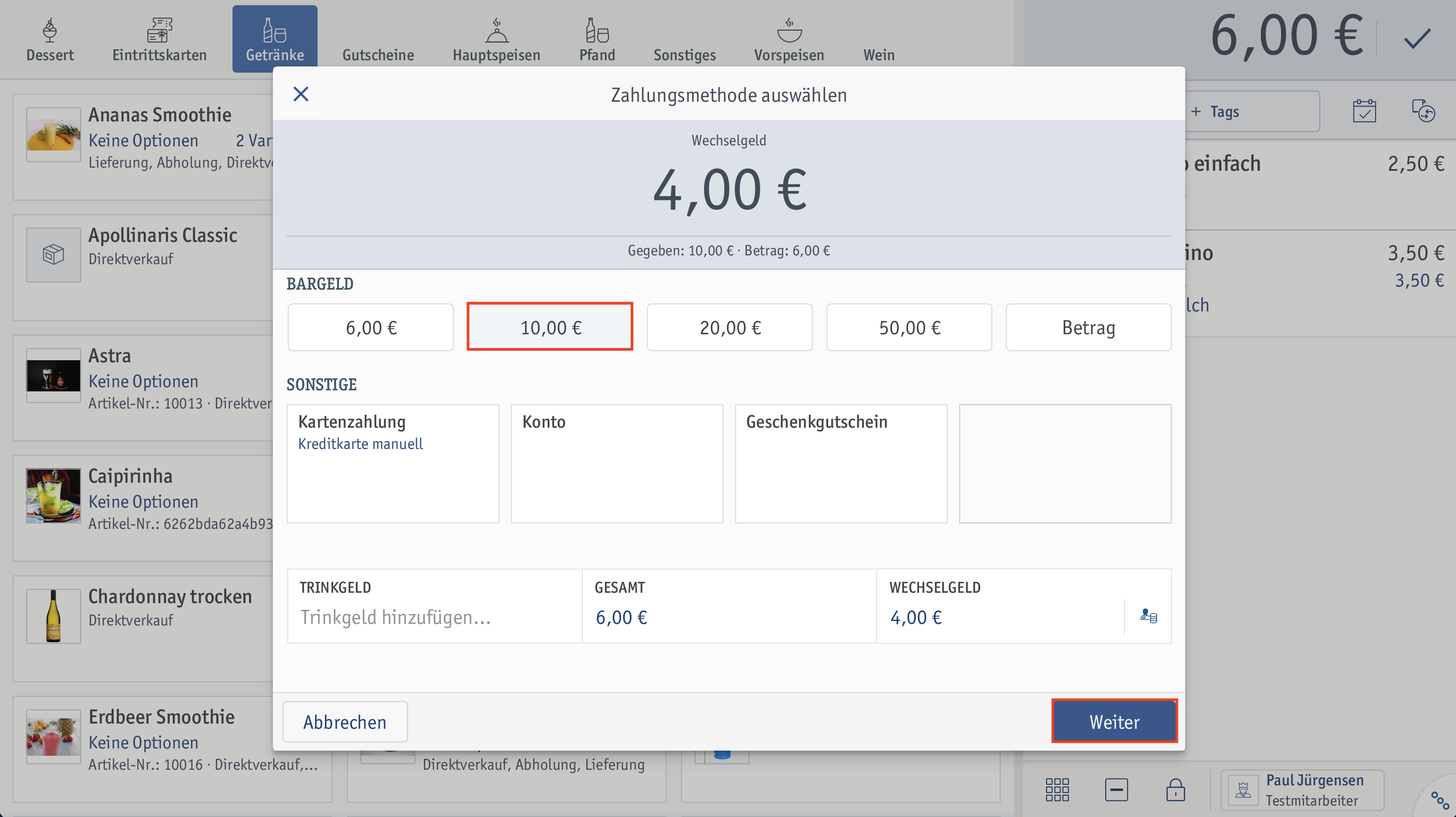
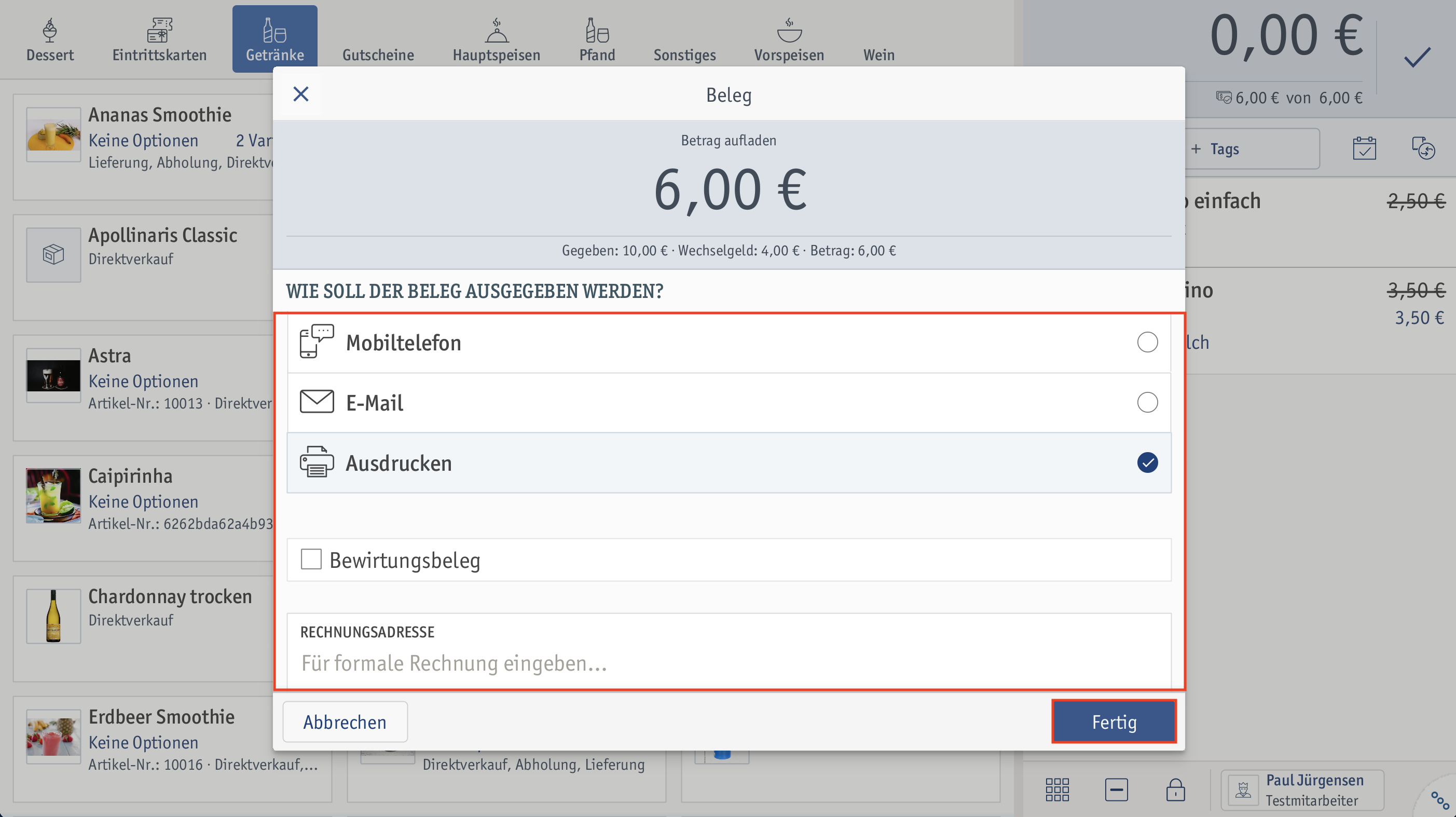
In dem How-To Erste Schritte in enforePOS sind im Abschnitt "Kasse bedienen" mehrere How-Tos aufgelistet, in denen du weitere Informationen zu diesem Thema findest.
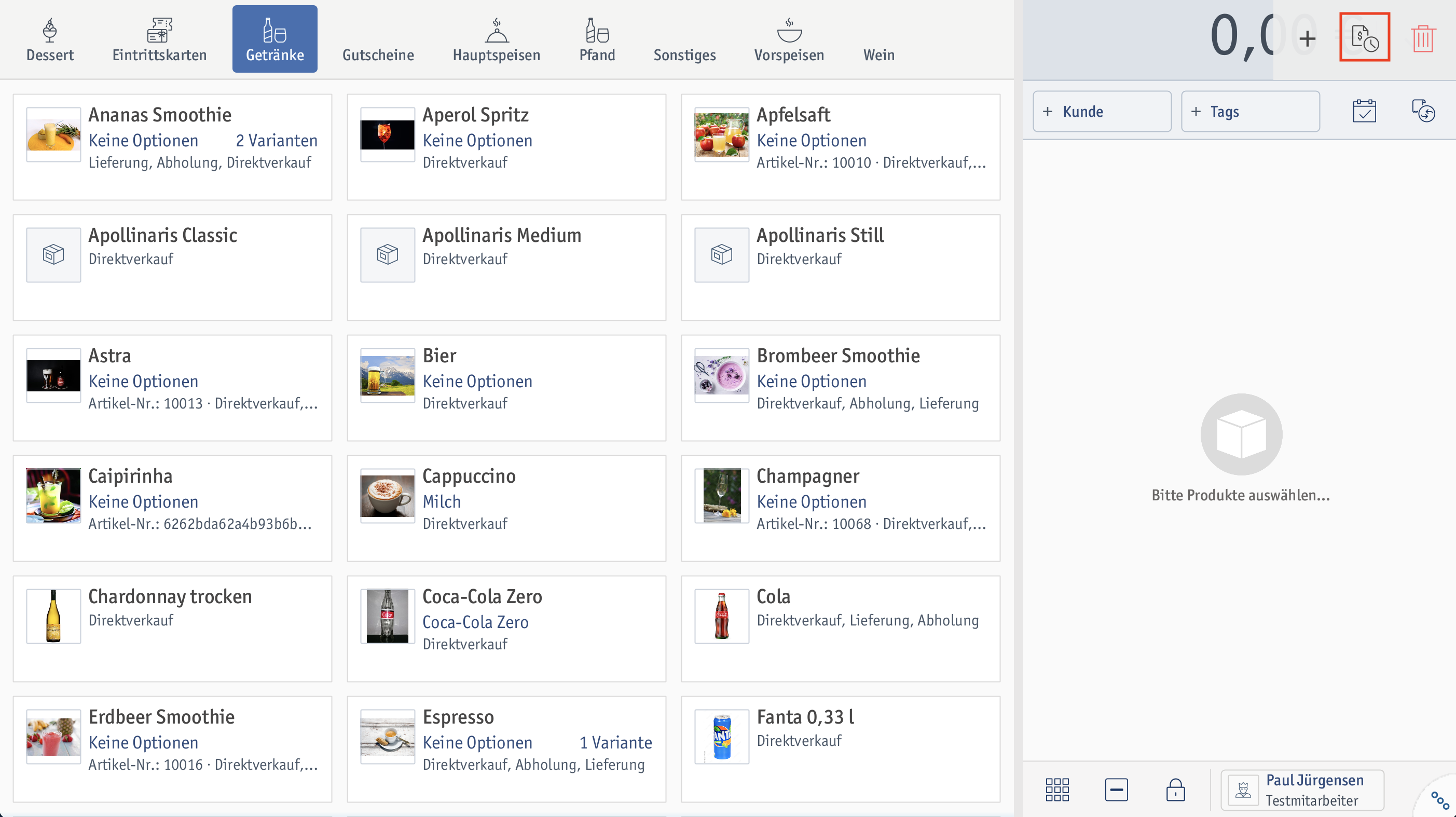 ⮕ Das Fenster Verlauf öffnet sich.
⮕ Das Fenster Verlauf öffnet sich.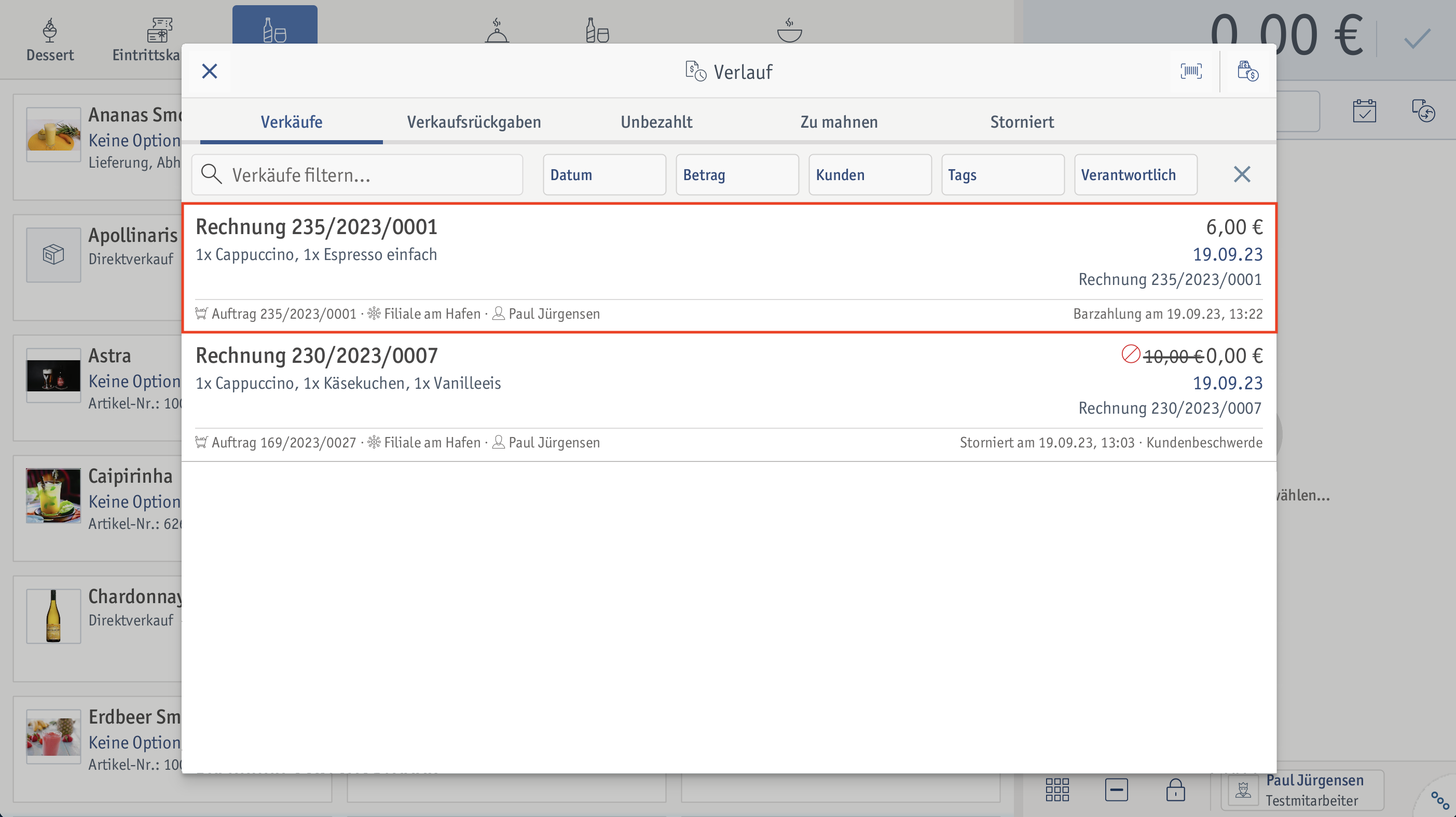 ⮕ Das Fenster Rechnung öffnet sich.
⮕ Das Fenster Rechnung öffnet sich.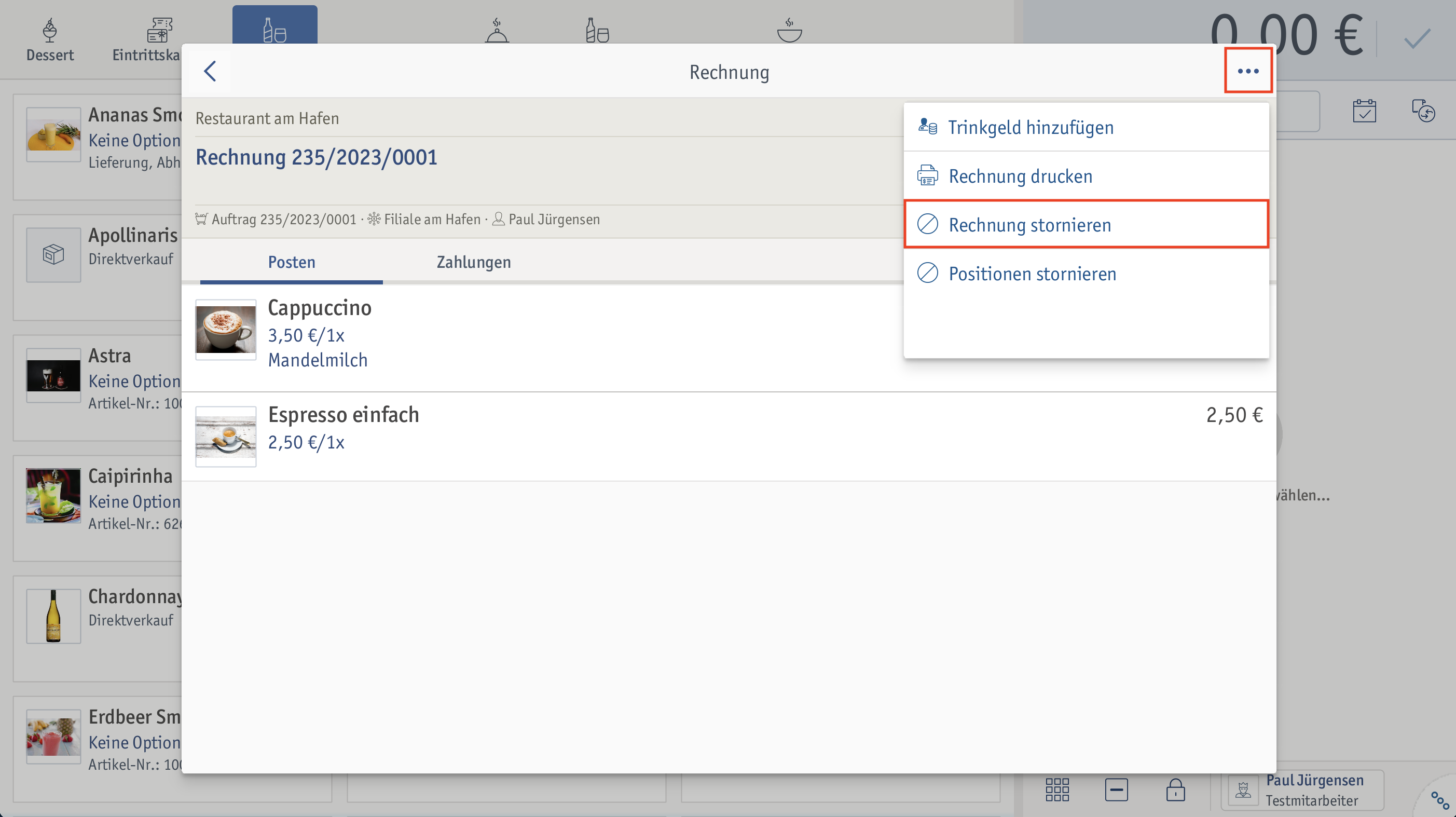
Es spielt keine Rolle, welchen Grund du hier auswählst, da es sich um eine Testbuchung handelt.
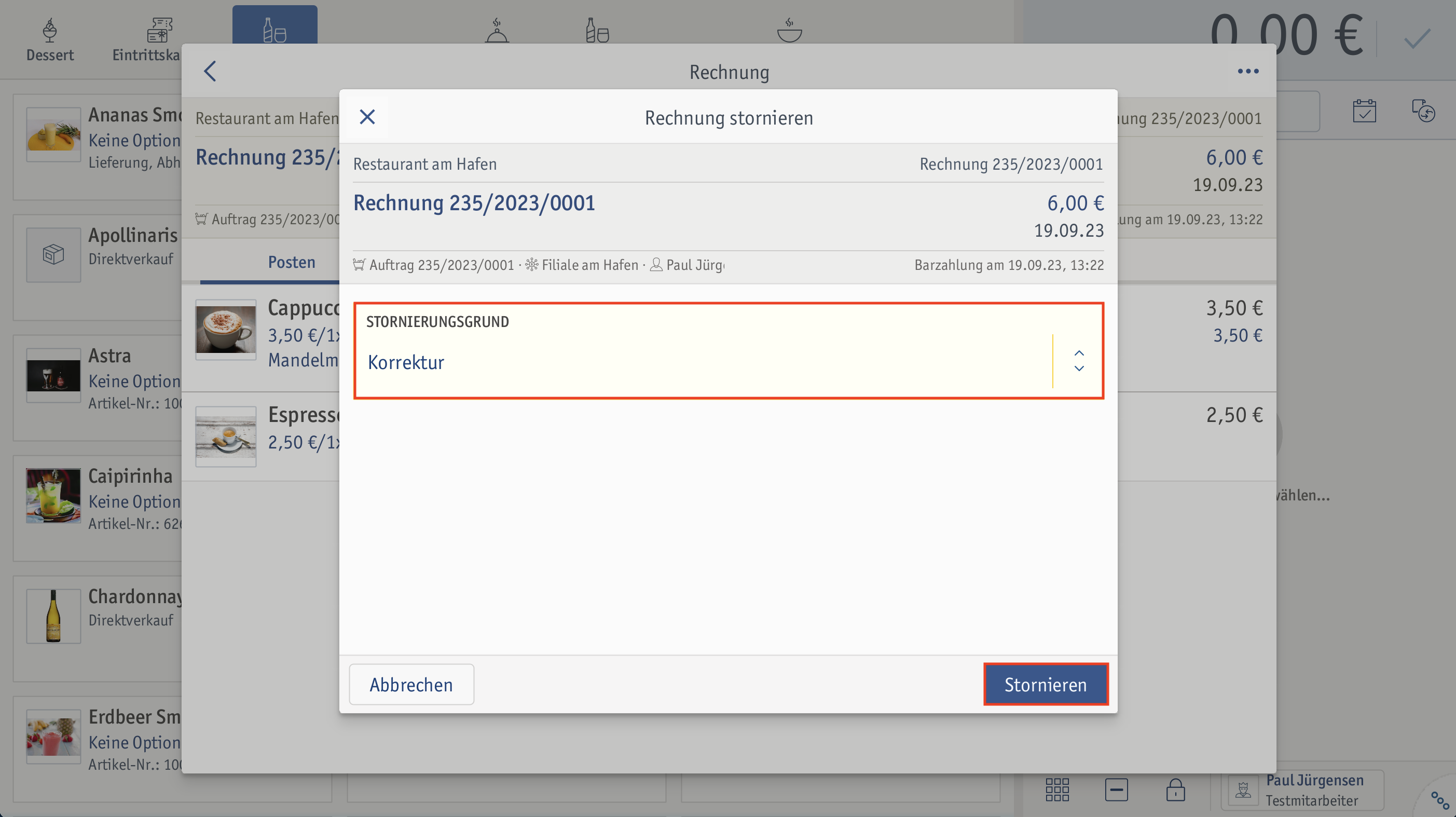 ⮕ Das Fenster Rechnung stornieren öffnet sich.
⮕ Das Fenster Rechnung stornieren öffnet sich.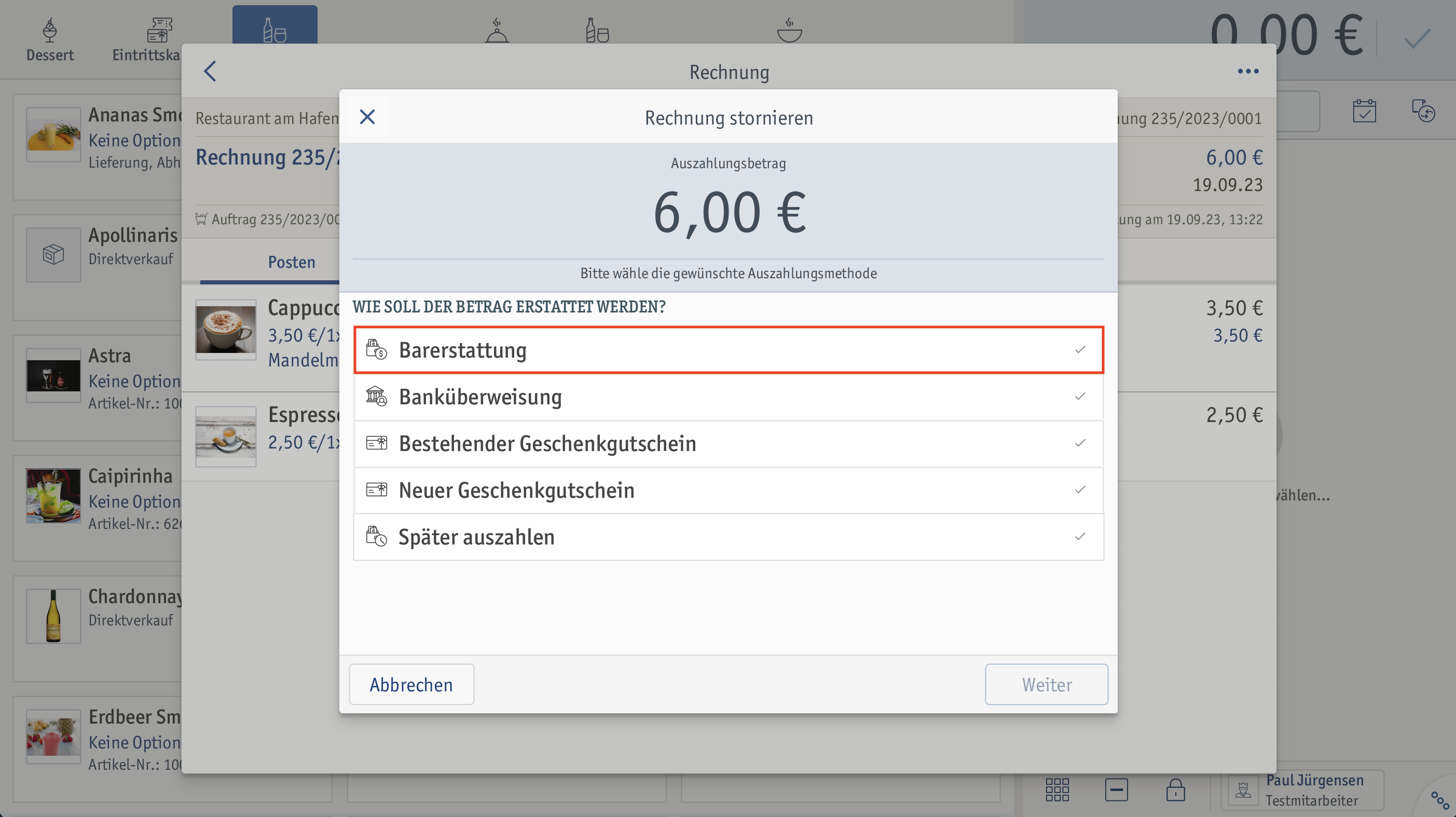
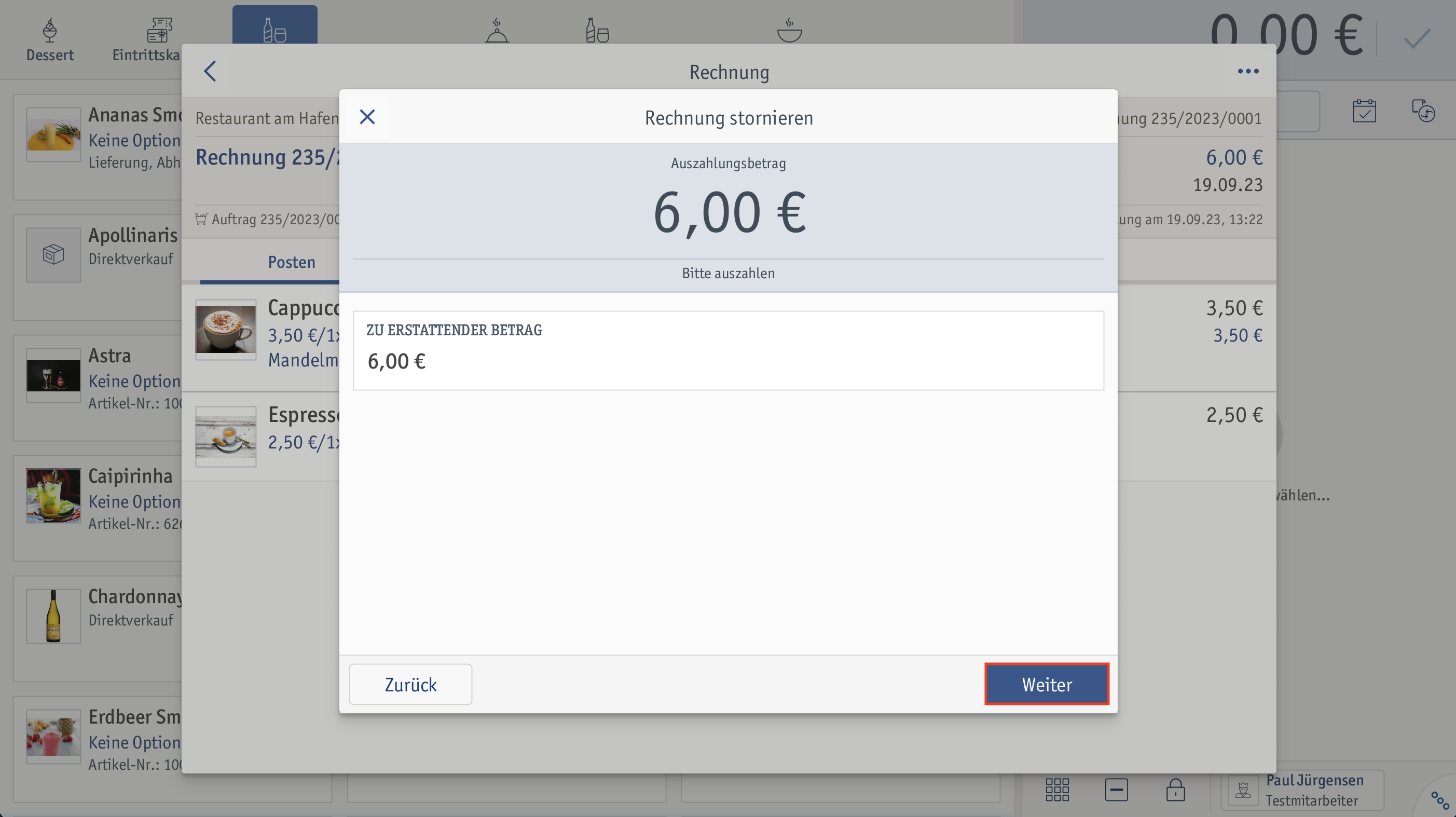
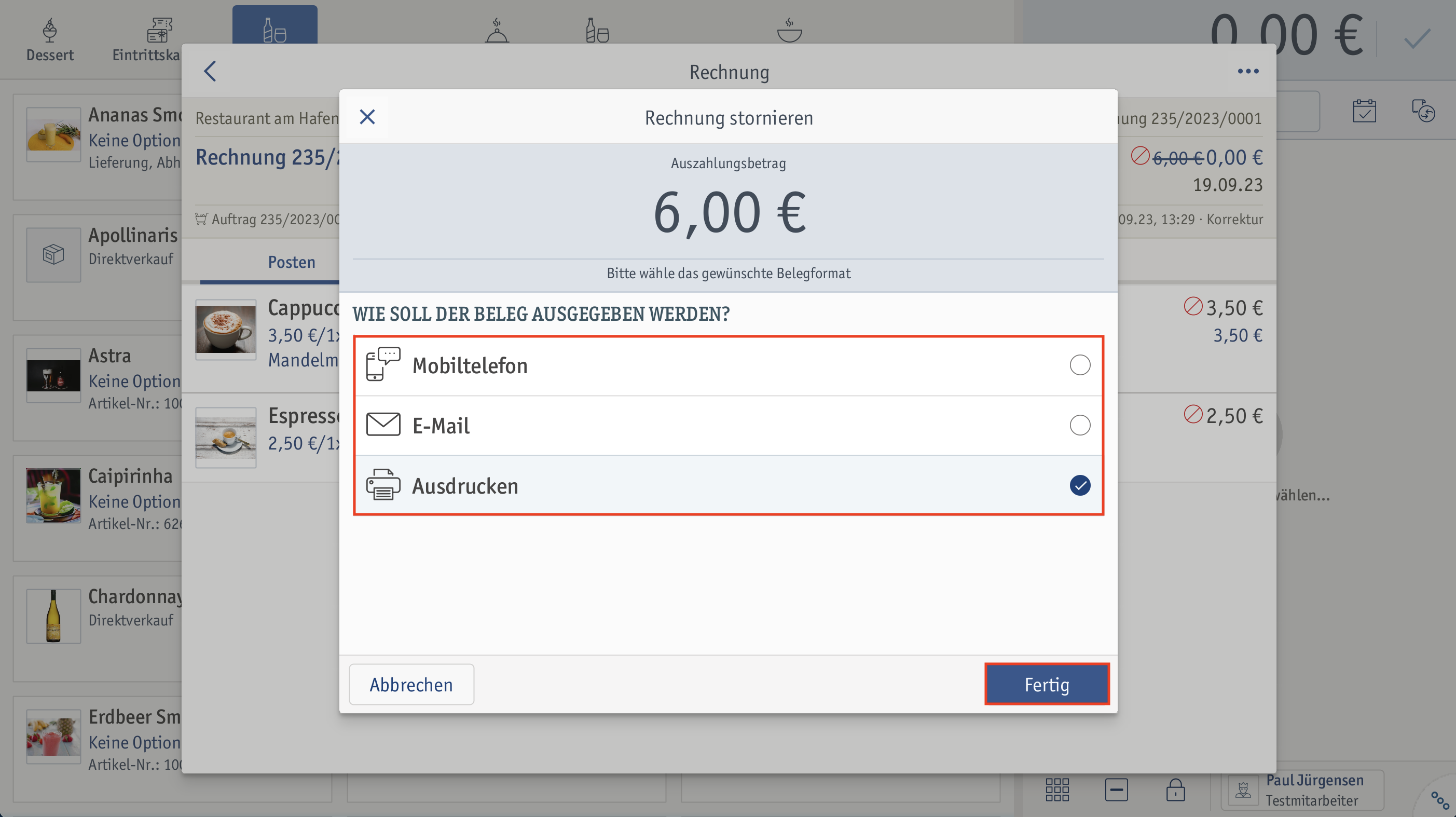 ⮕ Du hast deine Testbuchung (Barzahlung) storniert und in bar ausgezahlt.
⮕ Du hast deine Testbuchung (Barzahlung) storniert und in bar ausgezahlt.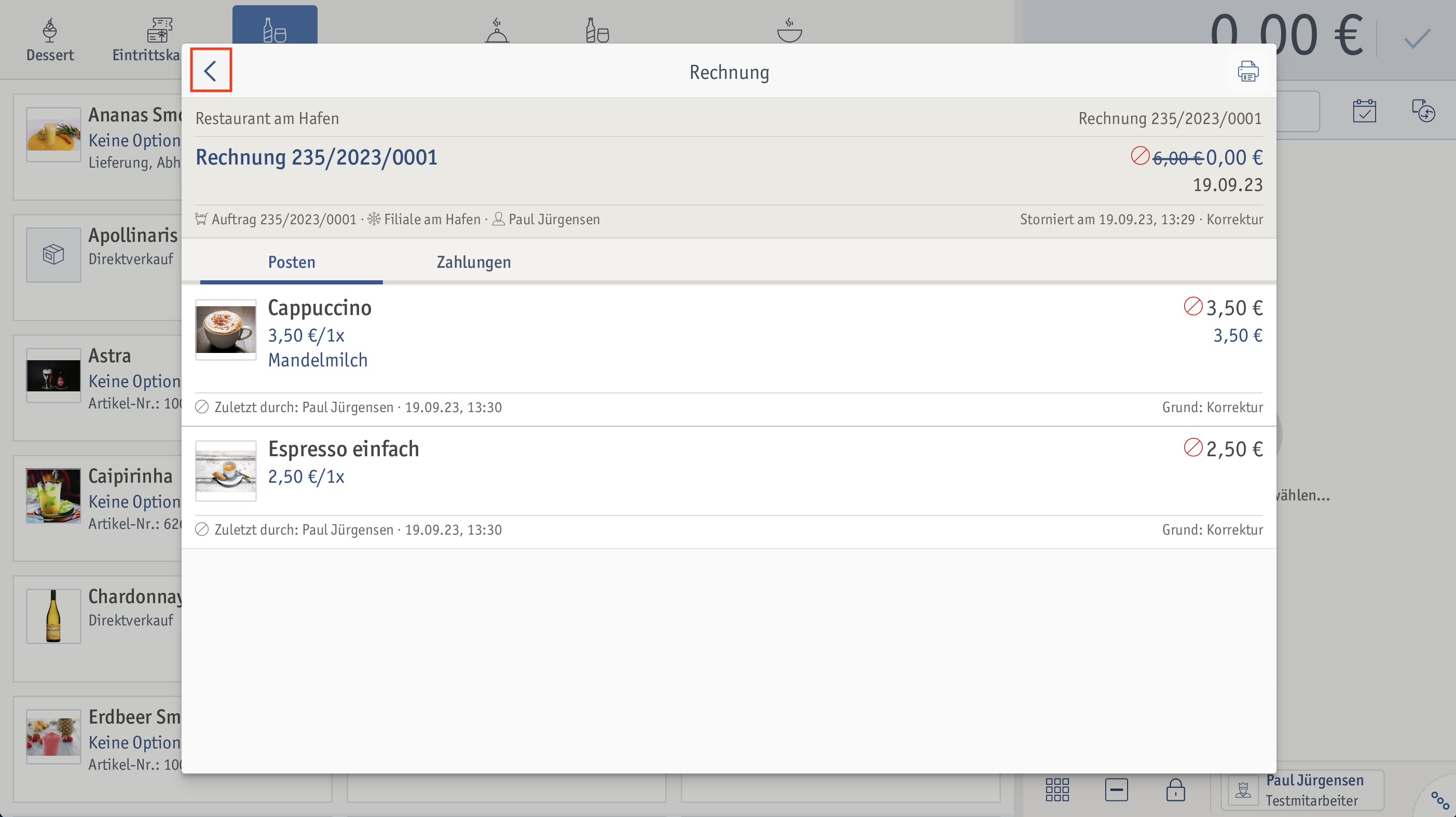
Wie du auf deinem enforeDonner Testbuchungen für Kartenzahlungen durchführst und stornierst, erfährst du in diesem Video:
Wir empfehlen, dass du spätestens am Vortag deines Geschäftsstarts das gesamte Bargeld aus der Kasse ausbuchst und einen Z-Bericht über deine Testbuchungen erstellst.
Den erwarteten Bargeldbestand kannst du unter Verkauf > Buchhaltung > Aktueller Geschäftstag > Tab Kassenlade einsehen. Dies ist der Betrag, den du aus deiner Kasse ausbuchst.
Befolge folgende Schritte, um eine Bargeldentnahme deines Testbetriebs zu buchen:
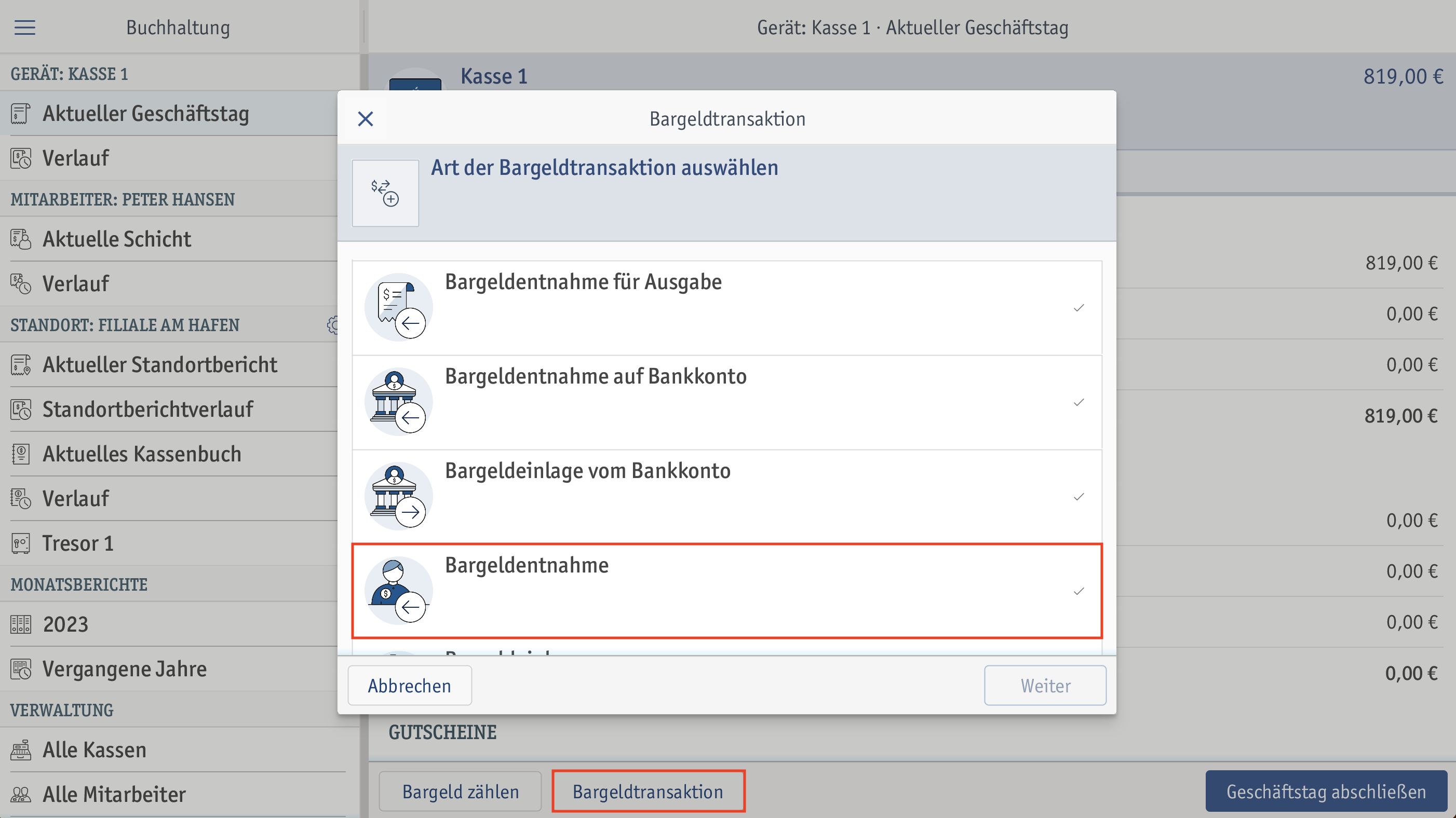
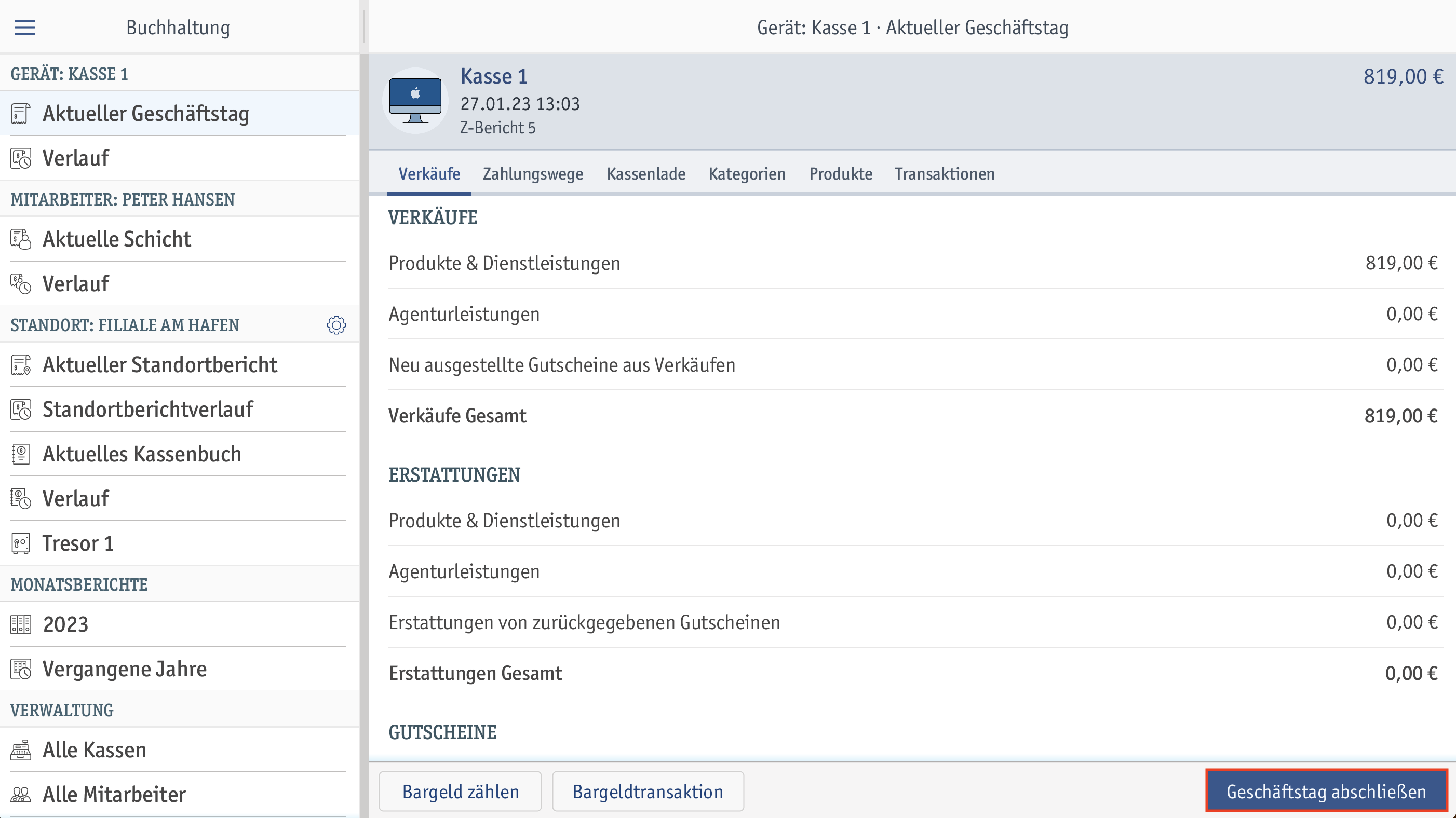 ⮕ Der Z-Bericht wird angezeigt.
⮕ Der Z-Bericht wird angezeigt.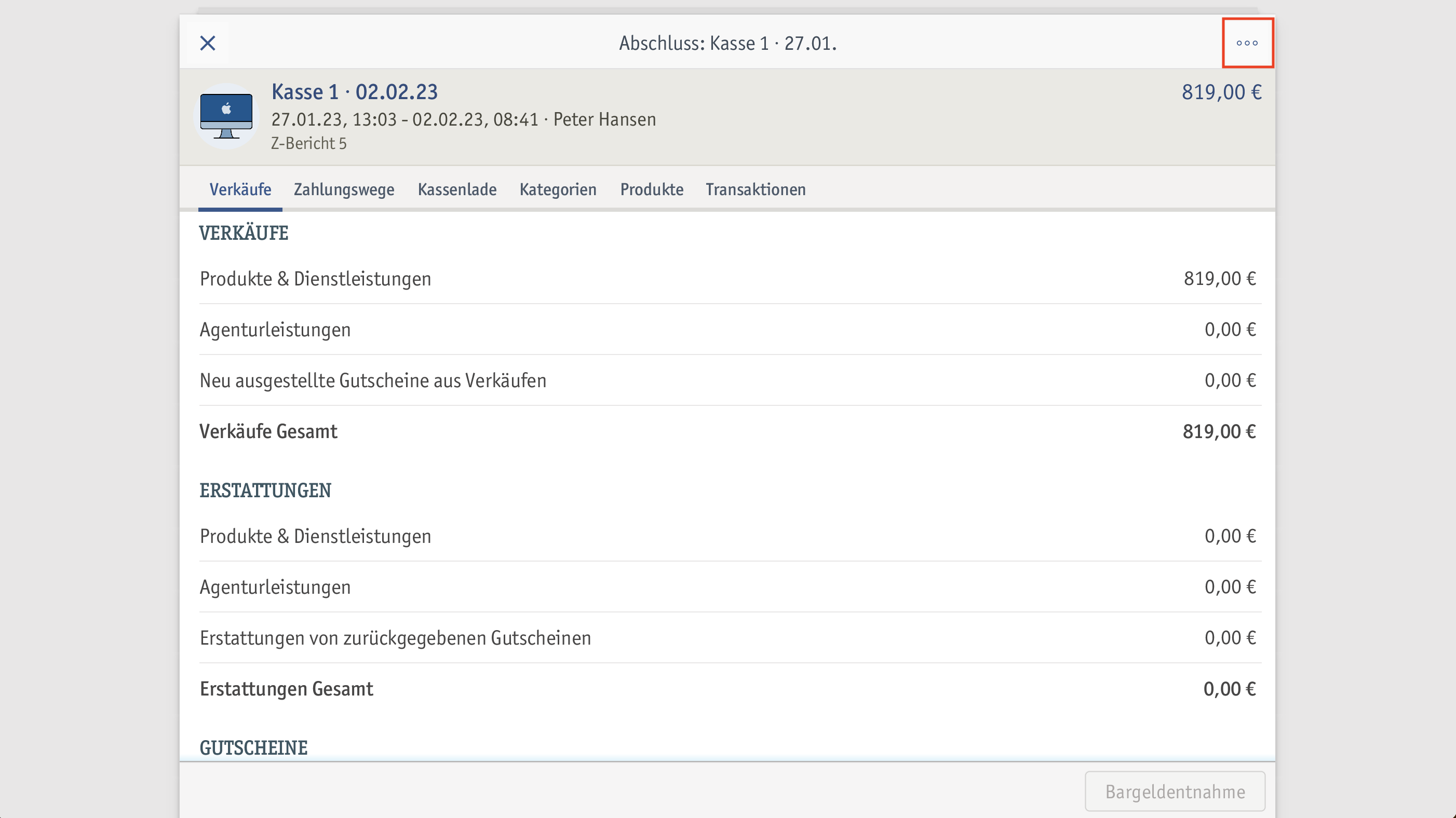
Wir empfehlen, dass du am Vortag deines Betriebsstarts den Testmitarbeiter deaktivierst. In diesem How-To erfährst du, wie das geht.
An Tag 1 deines neuen realen Geschäfts melde dich als Geschäftskonto-Inhaber in enforePOS an und tippe auf [Geschäftstag starten].
Bei Fragen zu deiner Kasse wende dich an care@enfore.com.